NOW!やNOW!要求に対して応答する方法は、アプリ、携帯メール、NI Collabo 360の画面からの3通りあります。
▶ アプリ「NI Collabo NOW!」からNOW!する
アプリ「NI Collabo NOW!」ではNOW!の送信や安否確認に応答することができます。
詳細な利用方法について、
Android OSの場合は、「NI Collabo NOW![Android]」を参照してください。
iOSの場合は、「NI Collabo NOW![iOS]」を参照してください。
◆NOW!する
- 在席状況画面またはNOW!履歴画面のNOW!アイコンをタップします。
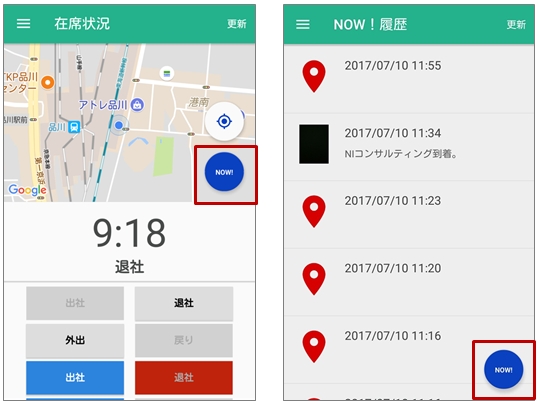
- 詳細入力画面が表示されますので、メモや写真を残す場合は入力後、画面右上の「保存」をタップしてください。メモや写真を残さない場合は画面左上の「←」をタップするか、そのまま「保存」をタップしてください。
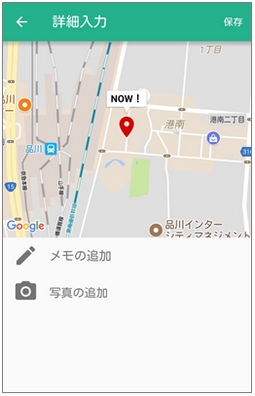
- メモを残す場合は、「メモの追加」をタップし、入力してください。
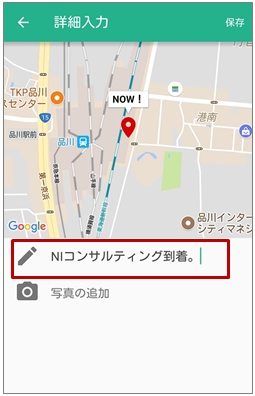
- 写真を保存する場合は、「写真の追加」をタップし、画像を添付してください。
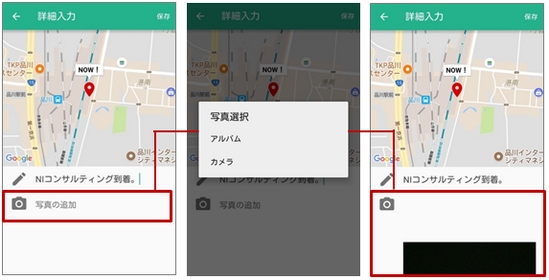
◆安否確認に応答する
- メニューより安否確認の「応答」をタップします。
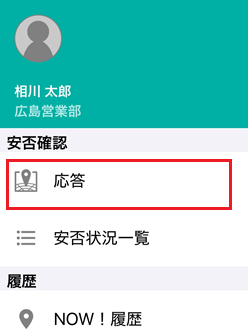
- 応答画面が表示されます。
設問項目が表示されている場合は、必要に応じて入力します。 - 最後に、
 ボタンをタップしてください。
ボタンをタップしてください。
※こちらの操作で応答した場合、位置情報は送信されません。
◆安否状況を確認する
- メニューより安否確認の「安否状況一覧」をタップします。
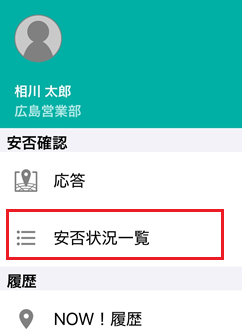
- 安否状況一覧が表示されます。
社員の安否をご確認ください。
補足
- NOW!要求について
NOW!要求された場合、要求メッセージが画面上に表示されます。NOW!する場合は、「NOW!」をタップし、内容を入力してください。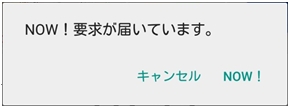
▶ 携帯メールからNOW!する
メール本文に記載されたURLからNOW!の送信や安否確認に応答することができます。
- メール本文に記載されたURLをクリックします。
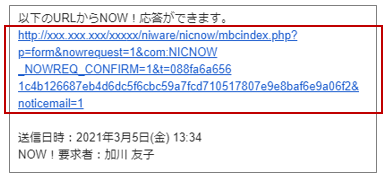
- 応答画面が表示されます。
設問項目が表示されている場合は、必要に応じて入力します。 - 最後に
 ボタンをクリックしてください。
ボタンをクリックしてください。
※設問項目が無い場合は、URLをクリックしたときにNOW!が送信され、完了となります。
※こちらの操作で応答した場合、在席状況の備考には「(自動登録)携帯メールから応答しました」と固定文言が登録されます。
※こちらの操作で応答した場合、位置情報は送信されません。
▶ 安否確認の詳細画面から応答する
NI Collabo 360にログインし、安否確認の詳細画面から応答することができます。
- メニューパレットより、
 NI Collabo NOW!アイコンをクリックします。
NI Collabo NOW!アイコンをクリックします。
⇒「NI Collabo NOW!(安否状況一覧)」画面が表示されます。
⇒「安否状況一覧」 - 応答する安否確認の日付リンクをクリックします。
⇒安否確認の詳細画面が表示されます。
⇒「安否状況の詳細画面」 - 「社員別」タブをクリックします。
⇒社員別の応答状況画面を表示します。  ボタンをクリックします。
ボタンをクリックします。- 応答画面が表示されます。
設問項目が表示されている場合は、必要に応じて入力します。 - 最後に、
 ボタンをクリックしてください。
ボタンをクリックしてください。
※こちらの操作で応答した場合、位置情報は送信されません。
▶ 安否確認に代理応答する
NI Collabo 360にログインし、社員別の安否状況一覧画面から代理応答することができます。
端末の電池切れで応答操作できない場合などに、ご活用いただける機能です。
補足
- システム設定により、代理応答する権限が付与されている場合のみ代理応答できます。
- メニューパレットより、
 NI Collabo NOW!アイコンをクリックします。
NI Collabo NOW!アイコンをクリックします。
⇒「NI Collabo NOW!(安否状況一覧)」画面が表示されます。
⇒「安否状況一覧」 - 応答する安否確認の日付リンクをクリックします。
⇒安否確認の詳細画面が表示されます。
⇒「安否状況の詳細画面」 - 「社員別」タブをクリックします。
⇒社員別の応答状況画面を表示します。 - 代理応答する社員の
 ボタンをクリックします。
ボタンをクリックします。 - 応答画面が表示されます。
設問項目が表示されている場合は、必要に応じて入力します。 - 最後に、
 ボタンをクリックしてください。
ボタンをクリックしてください。
※代理応答された場合は、応答日時の下に代理応答した社員名もあわせて表示されます。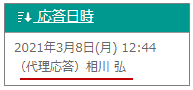
※こちらの操作で応答した場合、位置情報は送信されません。
